照片直播佳能R6连接苹果手机无线FTP上传
前提条件:相机连接手机的个人热点,使用相机FTP功能将相机中的照片传输到优拍云端。
支持的相机:
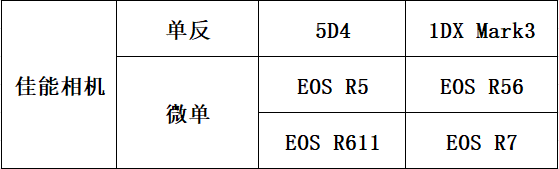
一、手机设置
1、检查修改手动名称
在手机设置 -> 通用 -> 关于本机,将“名称”改为使用简单的字母和数字,不要包含“中文”、“空格”和“特殊字符”(此名称为手机“个人热点”的名称)。如下图:
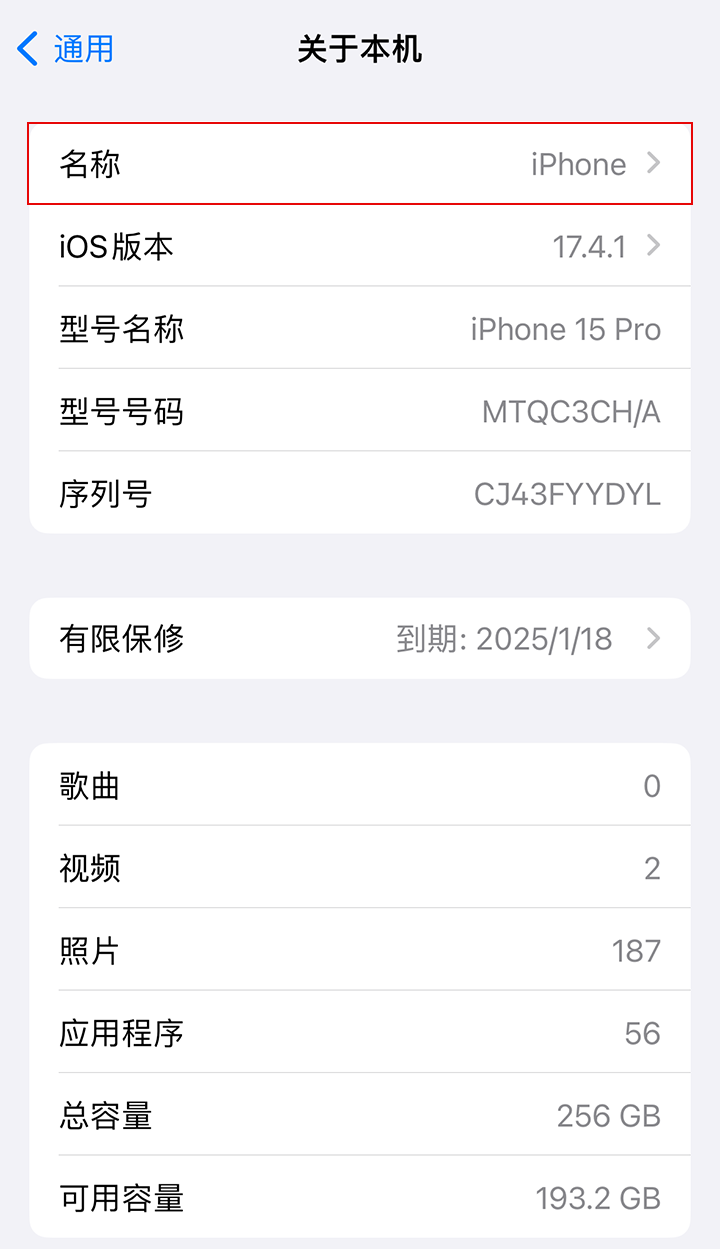
2、开启手机个人热点
在手机设置 — 个人热点,开启“允许其他人加入”。如下图:
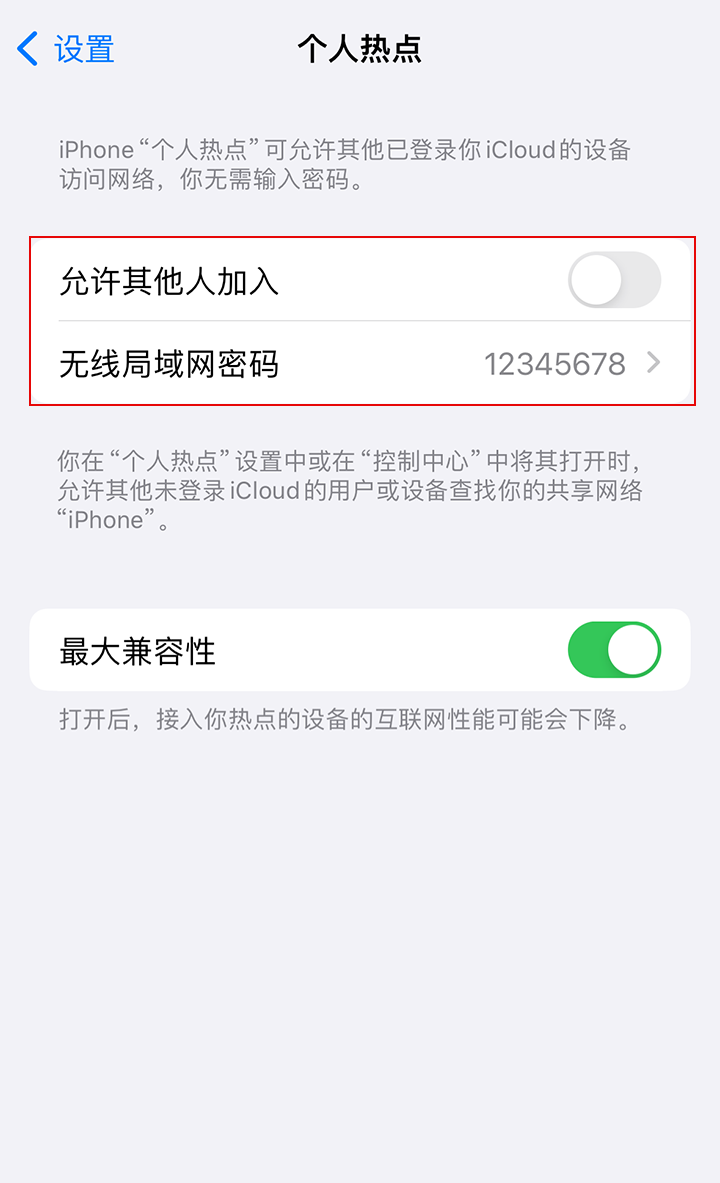
开启时如果弹出“无线局域网已关闭”提示,请选择“打开无线局域网”。如下图:
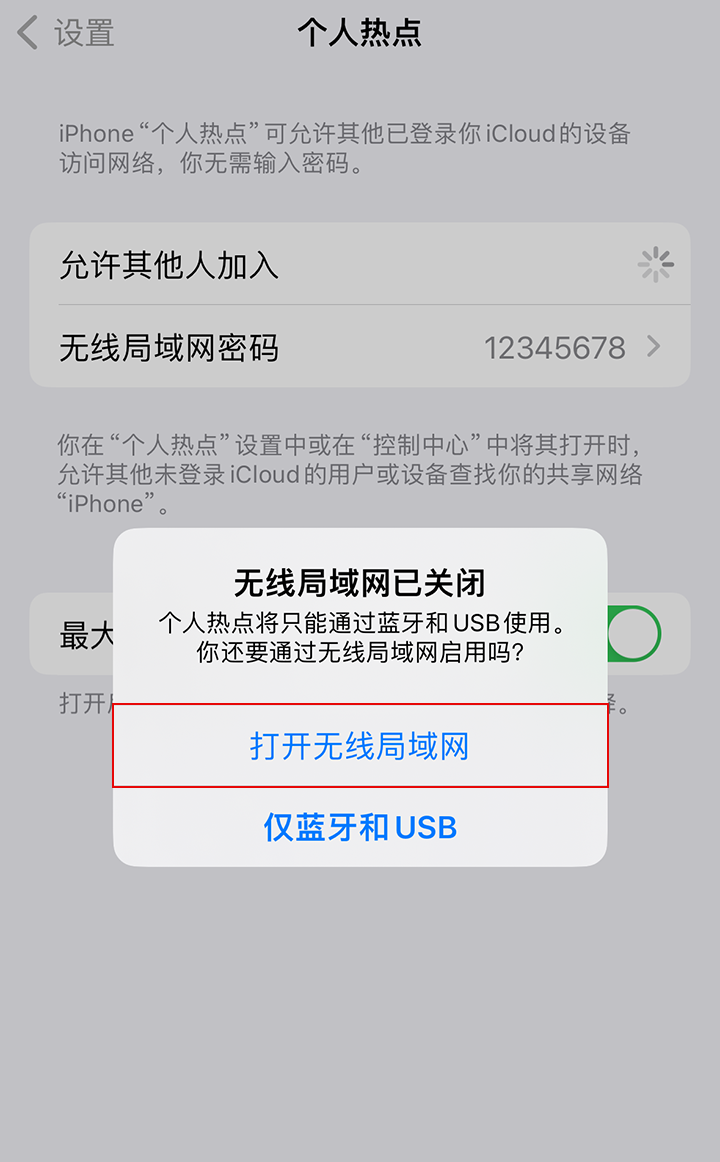
注意:个人热点的密码必须使用简单的字母和数字,不要包含“空格”和“特殊字符”。
如果使用的是苹果手机5G机型,需要开启“最大兼容性”。如下图:
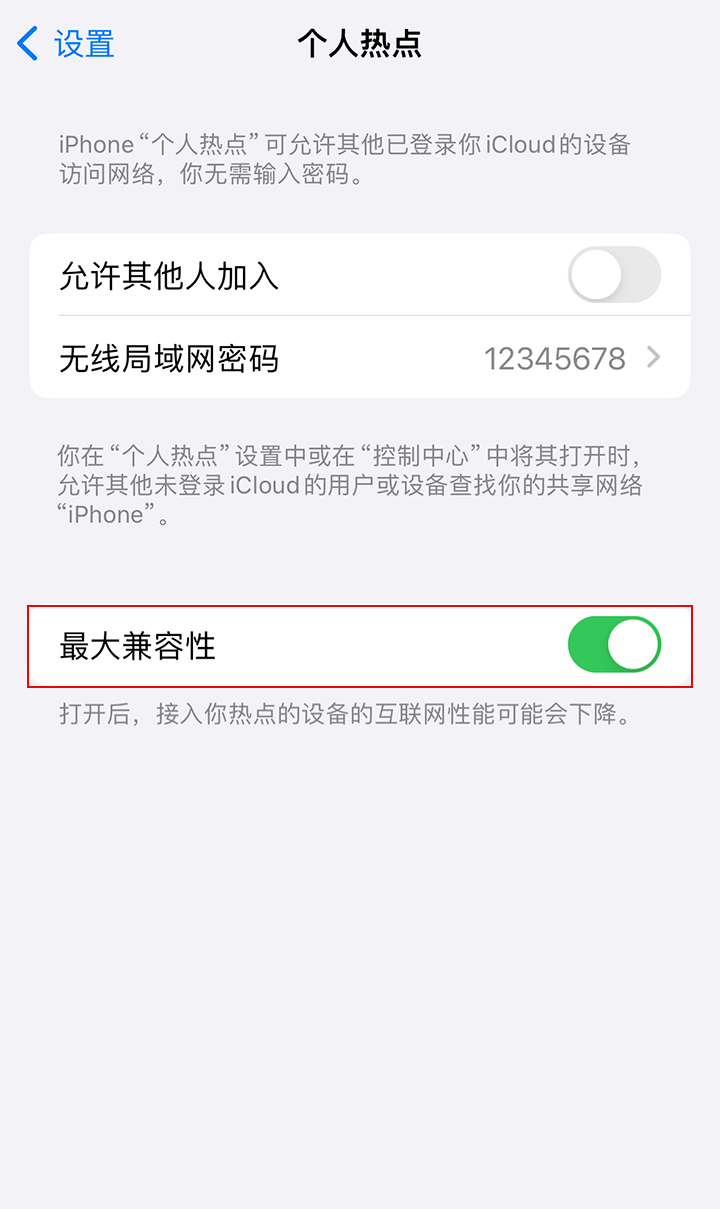
二、获取FTP服务信息
1、打开“优拍云摄影APP”并成功登录。
2、在APP相册列表中,选择需要拍摄的相册,点击“FTP上传”按钮。
3、选择照片上传的分组后,进入到“拍摄上传”界面。
注意:如果是第一次使用“优拍云摄影APP”时,会弹出“查找并连接到本地网络上的设备”的授权请求,请点击“允许”。
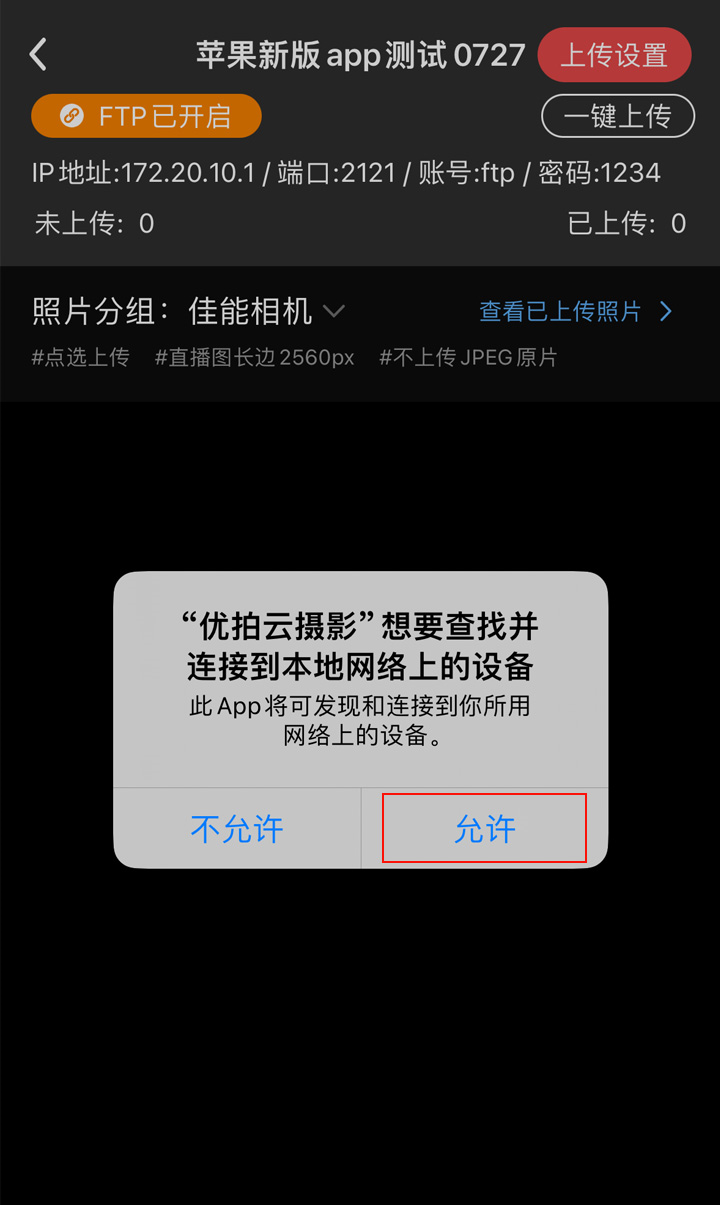
APP上传界面在顶部会显示“FTP服务信息”(此信息会在后续相机设置中使用)。如下图:
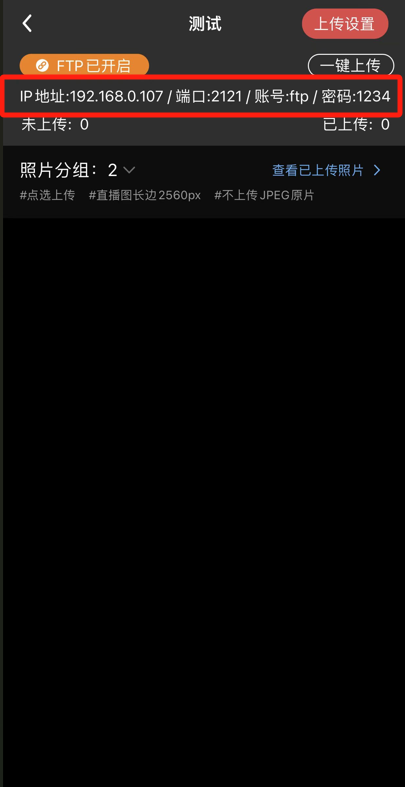
注意:如果“IP地址”显示“error”或“0.0.0.0”,则表示“IP地址”获取失败。先将手机“个人热点”关闭后重新开启,然后在APP中先返回到“相册列表”再重新进入“FTP上传”界面。
三、相机设置
1、将相机电源设置为最长时间,保持相机常亮。
在“设置”中找到“节电” —“自动关闭电源选择关闭”。如下图:
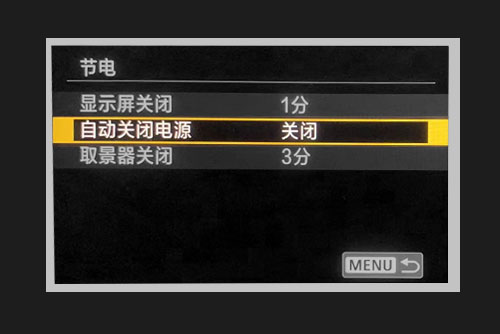
2、相机的图像画质设置成JPEG或JPEG+RAW格式。
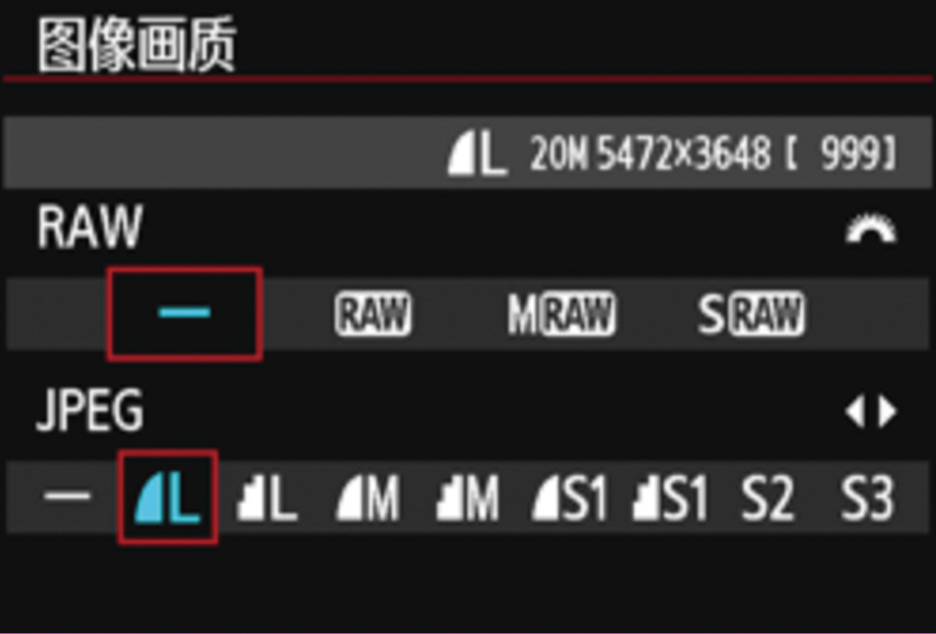
3、相机的日期时间设置为当前日期时间。
4、相机设置“FTP传输设置”
1)首次连接使用,建议先进行重置通信设置。
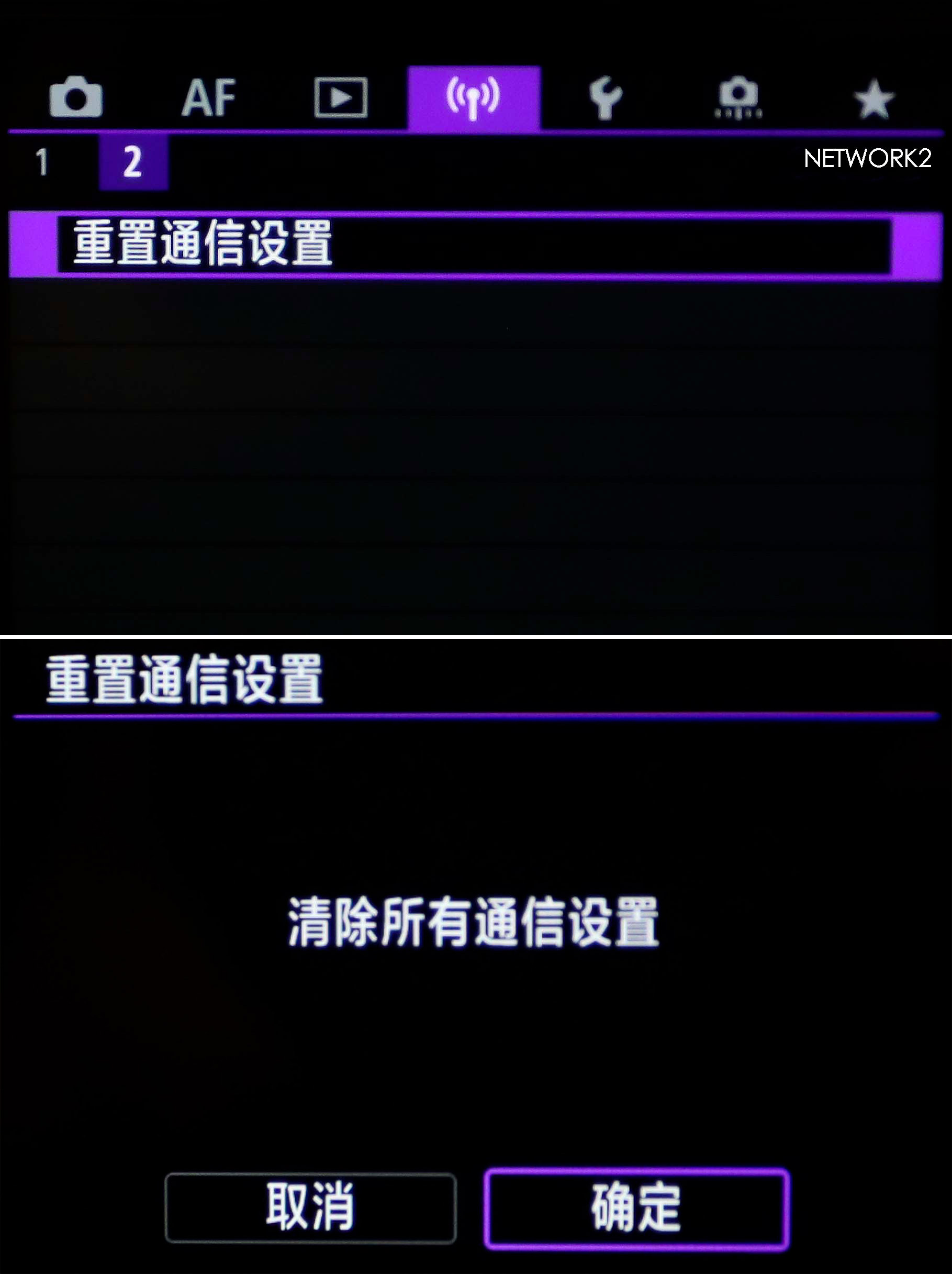
2)在“无线网络”中找到“Wi-Fi设置”并进入。如下图:
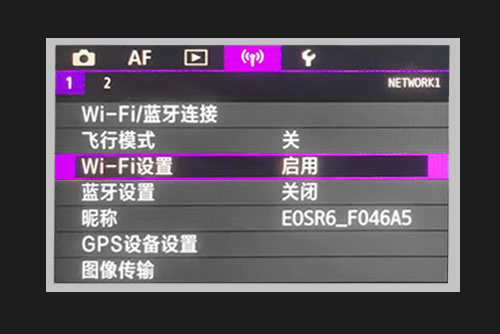
3)将“Wi-Fi”设置为“启用”。如下图:

4)在“Wi-Fi设置”中找到“FTP传输设置”并进入。如下图:

5)将“自动传输”设置为“启用”。如下图:

6)进入到“传输类型/大小”中,将“传输的JPEG大小”设置为“较大JPEG”,将“RAW+JPEG传输”设置为“仅传输JPEG”。如下图:

5、设置“Wi-Fi连接”。
1)在“无线网络”中找到“Wi-Fi/蓝牙连接”并进入。如下图:
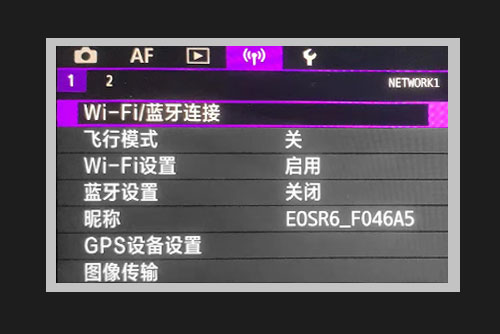
2)选择“将图像传输至FTP服务器”。如下图:
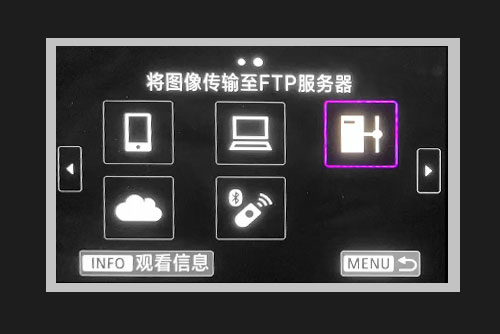
3)在“选择要连接的设备”界面中,选择“添加要连接的设备”并进入。如下图:
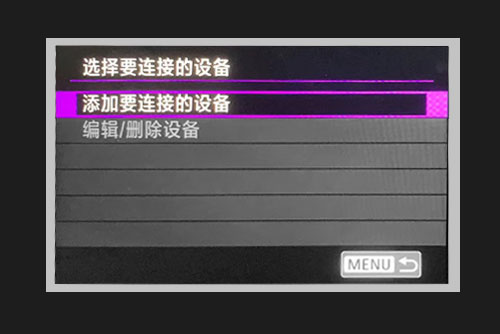
4)在“设定方法”界面中,选择“在线配置”并确定。如下图:
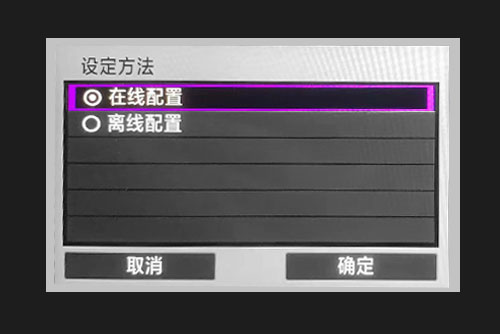
5)在“选择网络”界面中,选择之前开启的“手机个人热点”并确定。如下图:
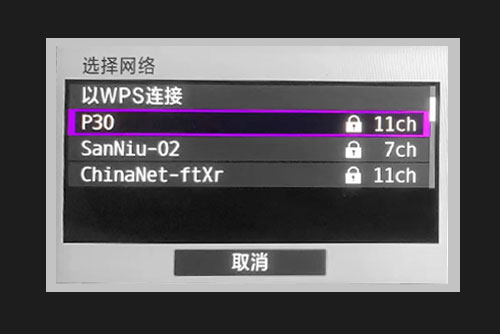
6)在“密钥格式”界面中,输入“手机个人热点”的密码并确定。如下图:

7)在“IP地址设置(IPv4)”界面中,选择“自动设置”后确定。如下图:
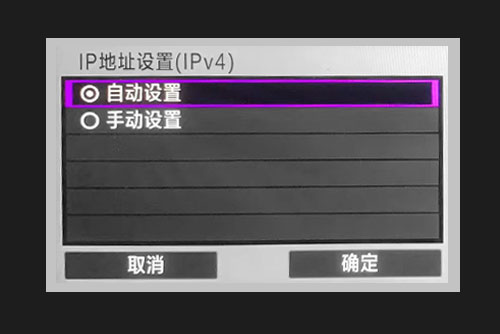
8)在“使用TCP/IPv6”界面中,选择“关闭”后确定。如下图:
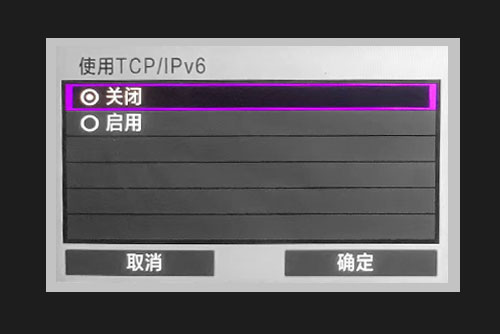
9)在“FTP模式”界面中,选择“FTP”后确定。如下图:

10)在“FTP服务器”界面中,将“地址设置”和“端口号设置”分别设置成优拍云摄影APP中显示的FTP信息中的“IP地址”和“端口”,然后确定。如下图:

11)在“被动模式”界面中,选择“关闭”后确定。如下图:

12)在“代理服务器”界面中,将“代理服务器”设置成“关闭”后确定。如下图:

13)在“登录方法”界面中,选择“登录密码”后确定,然后分别输入优拍云摄影APP中显示的FTP信息中的“用户名”和“密码”,然后确定。如下图:

13)在“目标文件夹”界面中,选择“根文件夹”后确定。如下图:

14)如果显示“已连接到FTP服务器”,则表示连接成功,点击“确定”后返回;否则重复检查上述步骤是否设置正确。
* 同时检查一下“手机个人热点”是否已关闭,如果已关闭则重新开启,并在优拍云摄影APP中将“FTP无线上传”功能关闭后重新开启。

四、拍照上传
相机拍摄照片后,照片会自动传输到“优拍云摄影APP”的照片列表中。
常见问题解决
1、手动选择照片上传FTP。
1)在“无线网络”中找到“图像传输”。如下图:
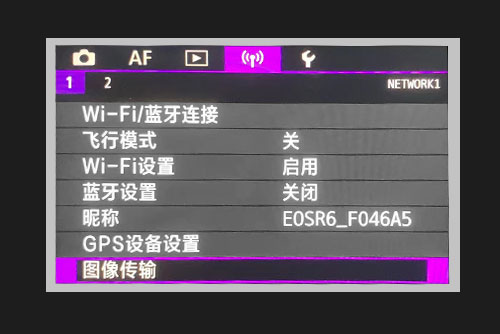
2)在“图像传输”界面中,选择“图像选择/传输”并进入。如下图:

3)在“图像选择/传输”界面中,选择“FTP传输”并进入。如下图:
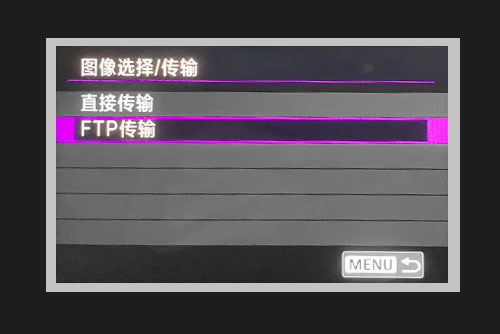
3)在“图像选择/传输”界面中,选择“选择图像”或“多张图像”选择需要上传的照片,然后点击“FTP传输”上传照片。如下图:

2、相机连接成功,但APP识别不出相机中的照片。
* 检查相机的照片格式是否设置成JPEG或JPEG+RAW格式。
* 将存储卡格式化后拍摄新照片重试。